Лучшие способы восстановления удалённого документа Word
Удалили важный документ в Microsoft Word? Не переживайте, есть несколько способов его восстановить. В этом руководстве мы подробно рассмотрим, как вернуть утраченные файлы и избежать их потери в будущем.


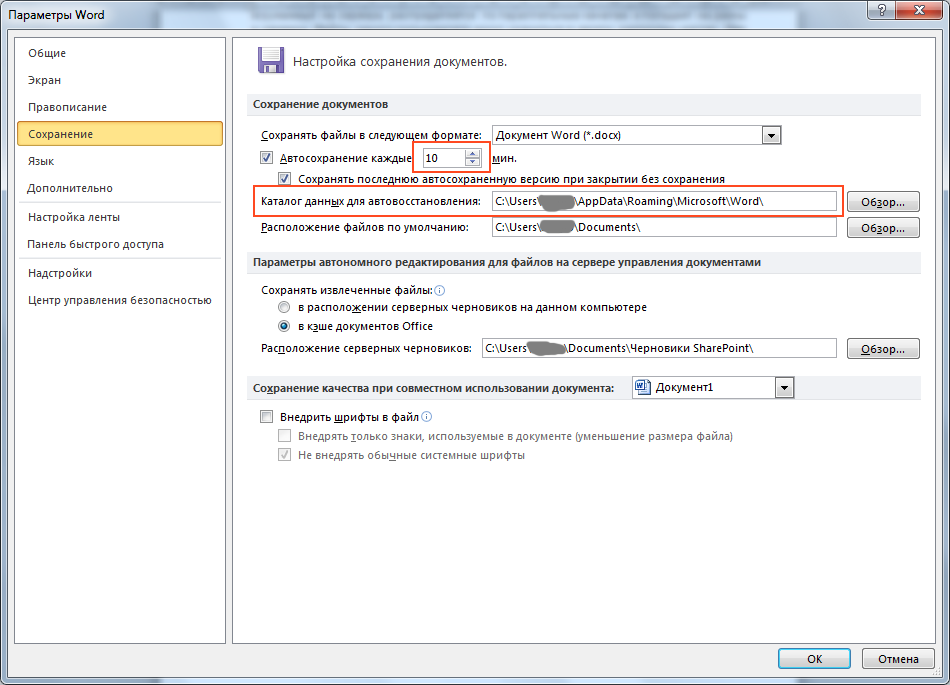
Проверьте корзину. Найдите и восстановите удалённый файл, если он ещё там.
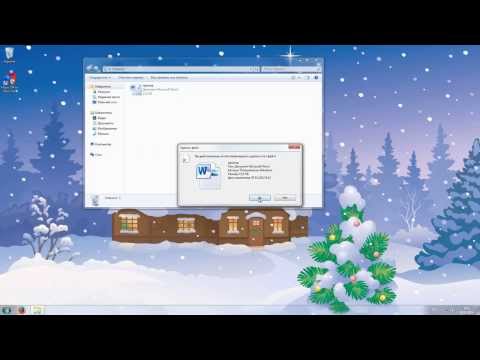
Как восстановить удаленный документ.
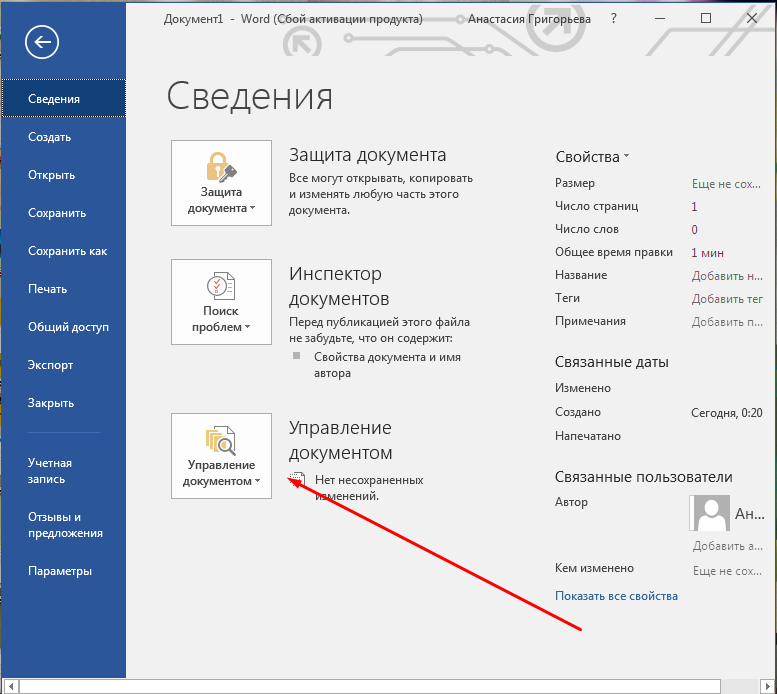

Используйте функцию автосохранения Word. Откройте Word, перейдите в Файл → Информация → Управление документом → Восстановить несохранённые документы.

Как открыть несохраненный Ворд
Проверьте временные файлы. Откройте Проводник и введите %temp% в адресную строку. Найдите файлы с расширением .asd или .wbk.

Как восстановить удаленный файл ворд/эксель (word /excel)?


Используйте резервные копии. Если у вас включено создание резервных копий в Word, проверьте их в папке Документы.

Не сохранился документ word как его восстановить

Воспользуйтесь программами для восстановления данных. Скачайте и установите программы, такие как Recuva или Disk Drill, чтобы восстановить удалённые файлы.

2024 Как восстановить несохраненный или удаленный Word на Mac? Вот 4 способа!
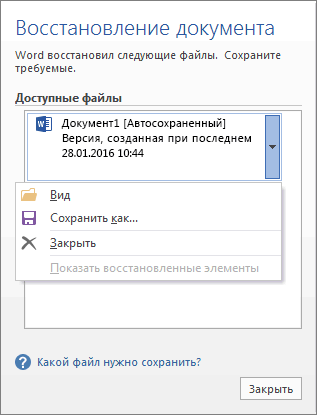
Обратитесь к специалистам по восстановлению данных. Если ни один из способов не помог, профессионалы могут помочь вернуть важные файлы.
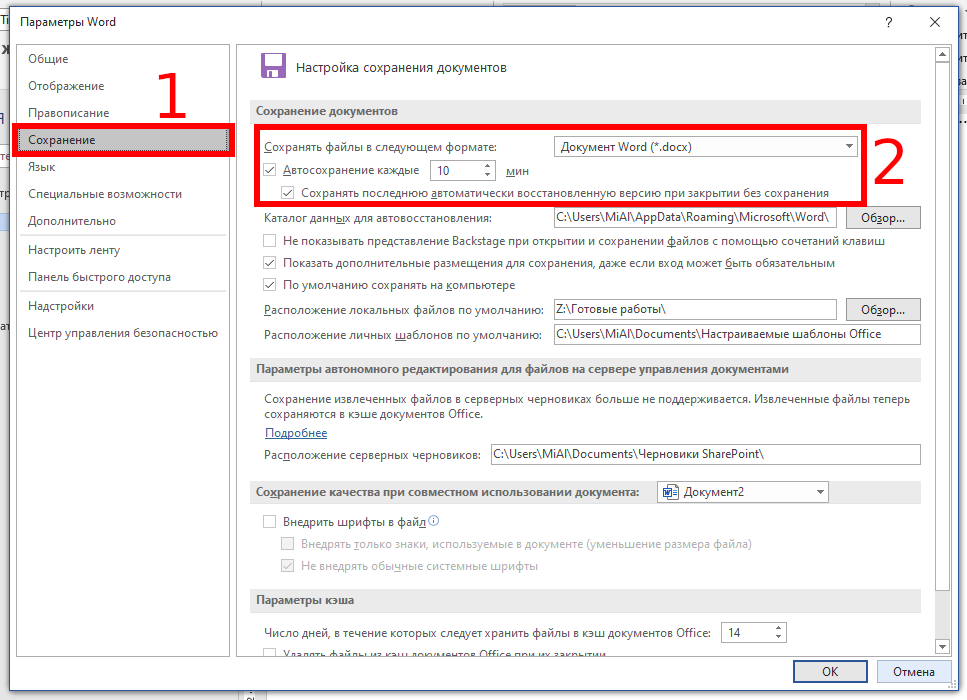

Настройте автоматическое сохранение. В Word перейдите в Файл → Параметры → Сохранение и установите частоту автосохранения.
Создавайте резервные копии на облачных сервисах. Используйте OneDrive, Google Drive или другие облачные хранилища для регулярного резервного копирования документов.

Как восстановить несохраненный документ в Word

Как Восстановить Документ Word - Как Восстановить Несохраненный Документ Word
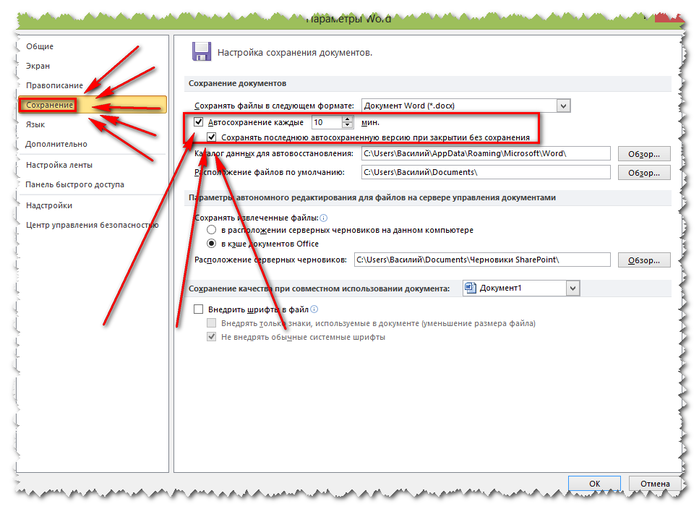
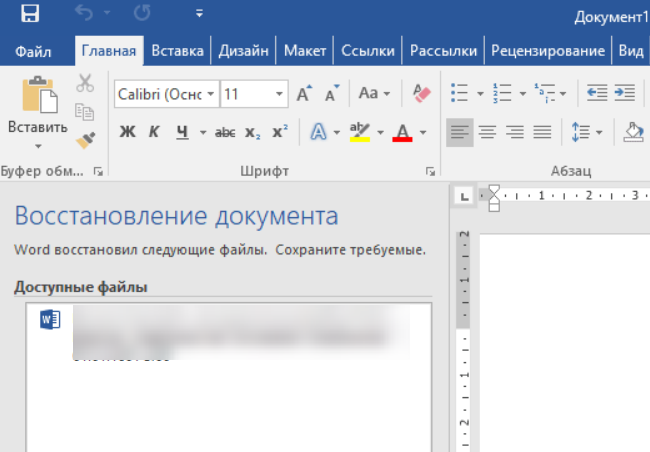
Используйте антивирусное программное обеспечение. Регулярно сканируйте компьютер на наличие вредоносных программ, которые могут удалить или повредить файлы.
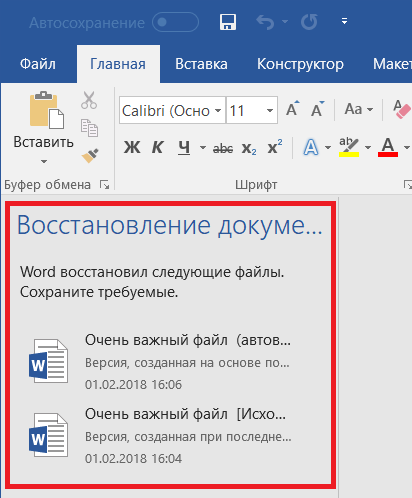
Настройте защиту от случайного удаления. Включите подтверждение удаления файлов в настройках вашей операционной системы.

Как восстановить удалённые файлы на компьютере